Cum să deconectați Facebook de Instagram
Doriți să vă separați conturile Instagram și Facebook? Iată cel mai simplu mod de a vă deconecta contul de Facebook de la contul de Instagram.
Deși poate fi plăcut să conectați unele dintre conturile dvs. de rețele sociale, uneori este mai bine să le păstrați separate.
Indiferent dacă utilizați un singur cont pentru uz profesional și nu doriți ca fotografiile dvs. personale să-și ia drumul, sau dvs Vreau doar să vă împărțiți timpul petrecut online, știind cum să vă deconectați conturile Instagram și Facebook vital.
Din fericire, știm cel mai simplu mod de a deconecta ambele conturi, așa că nu trebuie să o faci. Continuați să citiți pentru a afla cum să vă deconectați contul Facebook de contul Instagram.
Ce am folosit
- Am folosit un iPhone 13 Pro rularea Instagram aplicația
Versiunea Scurtă
- Deschide-ți Instagram și intră în contul tău
- Apăsați meniul de hamburger
- Apăsați Setări
- Faceți clic pe Centrul de conturi
- Faceți clic pe Conturi și profiluri
- Faceți clic pe profilul dvs. de Facebook
- Faceți clic pe profilul dvs. de Facebook
- Faceți clic pe Eliminare din Centrul de conturi
- Apăsați Continuare
- Apăsați Eliminați (numele dvs.)
-
Etapa
1Accesați pagina contului dvs. de Instagram și faceți clic pe meniul de hamburger
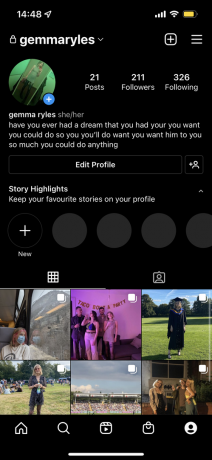
Acest proces se poate face direct prin aplicația Instagram, fără a fi nevoie să comutați între Instagram și Facebook. Faceți clic pe meniul de hamburger care se află în colțul din dreapta sus al paginii contului dvs. Arată ca trei linii stivuite una peste alta.
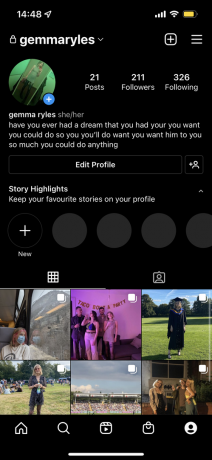
-
Etapa
2Apăsați Setări
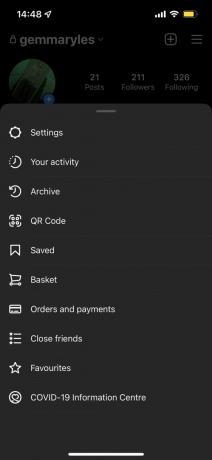
Accesați Setări odată ce vă aflați în meniu.
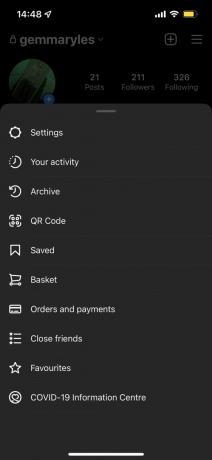
-
Etapa
3Faceți clic pe Centrul de conturi
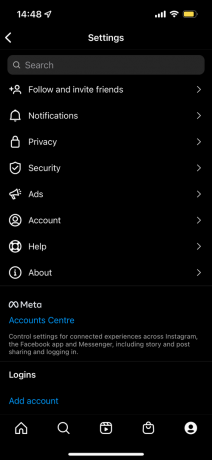
Apăsați Centrul de conturi pentru a continua.
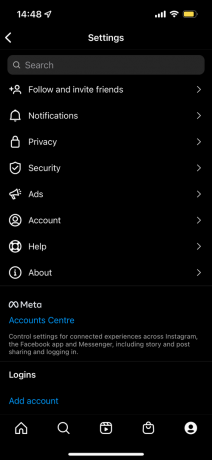
-
Etapa
4Faceți clic pe Conturi și Profiluri
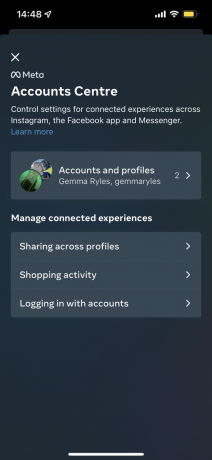
Alegeți Conturi și Profiluri pentru a continua.
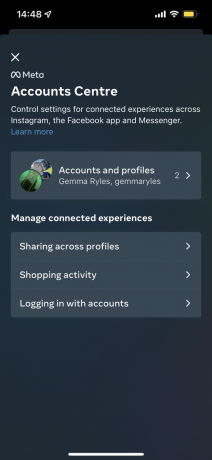
-
Etapa
5Faceți clic pe profilul dvs. de Facebook
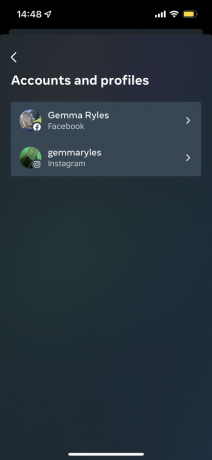
Alegeți profilul Facebook pe care doriți să-l deconectați, cu condiția să existe mai multe disponibile.
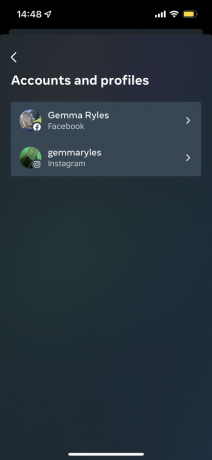
-
Etapa
6Faceți clic pe profilul dvs. de Facebook
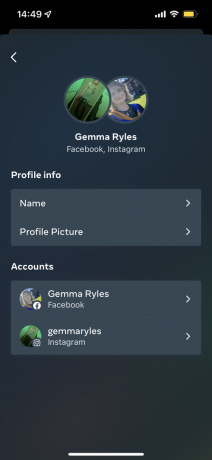
Va trebui să faceți clic din nou pe profilul dvs. pentru a continua.
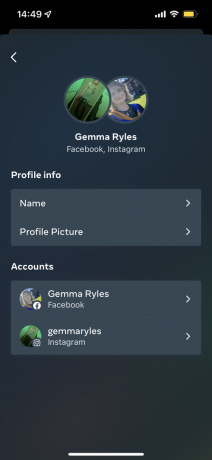
-
Etapa
7Faceți clic pe Eliminare din Centrul de conturi
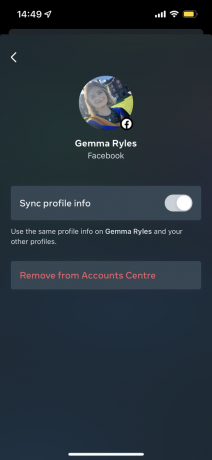
Apăsați butonul Eliminare din Centrul de conturi pentru a începe procesul de deconectare.
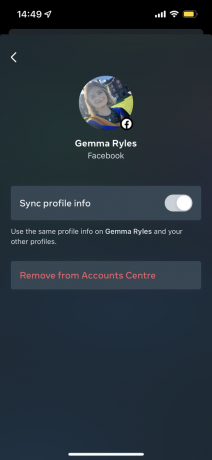
-
Etapa
8Apăsați Continuare
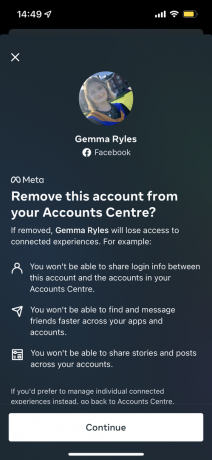
Apăsați butonul Continuare, dacă nu sunteți sigur că puteți anula întotdeauna procesul.
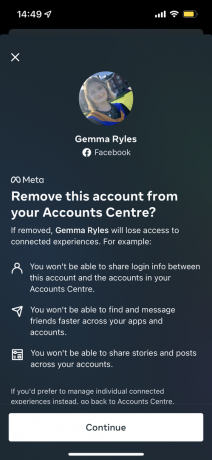
-
Etapa
9Apăsați Eliminați (numele dvs.)
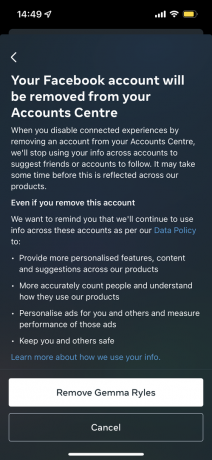
Apăsați butonul Eliminare pentru a confirma alegerea dvs., acesta va avea orice nume este utilizat în prezent pentru profilul dvs. de Facebook.
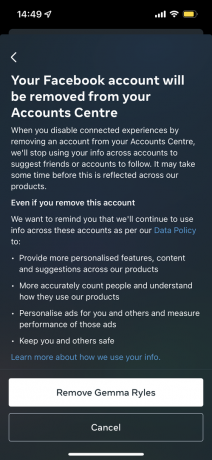
Depanare
Da, vă puteți deconecta conturile prin aplicația Instagram pe un mobil sau pe un laptop, deși aplicația mobilă este mult mai ușor de utilizat decât pe un laptop.
Da, dacă vă răzgândiți, puteți oricând să vă reconectați profilurile Instagram și Facebook după ce le deconectați.
S-ar putea sa-ti placa…

Cum să ștergi toate fotografiile de pe un iPad

Cum să ștergi mesajele WhatsApp
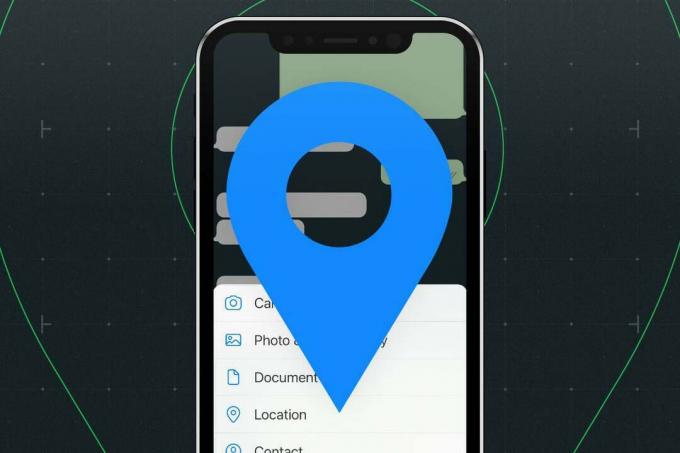
Cum să-ți partajezi locația pe WhatsApp pe iPhone

Cum să conectați AirPod-urile la un iPhone

Cum să resetați din fabrică și să restaurați un iPhone

Luați iPhone 11 și date nelimitate pentru doar 31 GBP pe lună în această Black Friday
De ce să avem încredere în jurnalismul nostru?
Fondată în 2004, Trusted Reviews există pentru a oferi cititorilor noștri sfaturi amănunțite, imparțiale și independente cu privire la ce să cumpere.
Astăzi, avem milioane de utilizatori pe lună din întreaga lume și evaluăm peste 1.000 de produse pe an.



